
Uspořádání médií a událostí v iMovie na Macu
Když do knihovny importujete videozáznamy, iMovie zařazuje klipy do událostí automaticky na základě data a času pořízení videozáznamu. Události se chovají podobně jako složky obsahující vaše klipy. Na začátku je sice nastaveno seskupení klipů v událostech podle času, můžete je však seskupit libovolným jiným způsobem.
Když ze seznamu Knihovny vyberete určitou událost, v prohlížeči souborů se zobrazí klipy, které tato událost obsahuje.
Pokud není seznam Knihovny zobrazen, klikněte na tlačítko seznamu Knihovny ![]() na horním okraji prohlížeče.
na horním okraji prohlížeče.
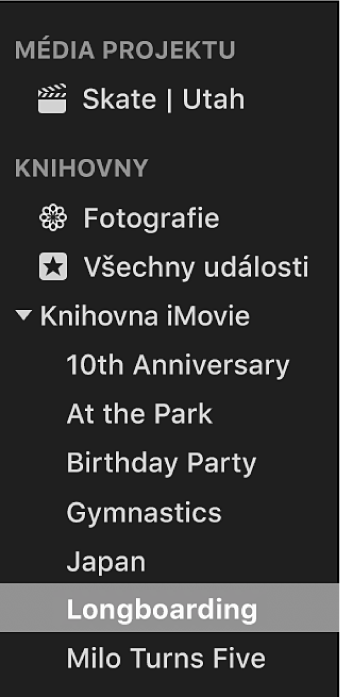
Seřazení událostí v seznamu Knihovny
Seznam knihovny si můžete přizpůsobit tak, aby zobrazoval události v požadovaném pořadí.
V aplikaci iMovie ![]() na Macu proveďte některou z následujících akcí:
na Macu proveďte některou z následujících akcí:
Seřazení událostí podle názvu: Použijte příkaz Zobrazení > Seřadit události podle > Název.
Seřazení událostí od nejnovější po nejstarší: Použijte příkaz Zobrazení > Seřadit události podle > Od nejnovějších.
Když seřadíte události podle data, události v každé knihovně budou seskupeny po letech.
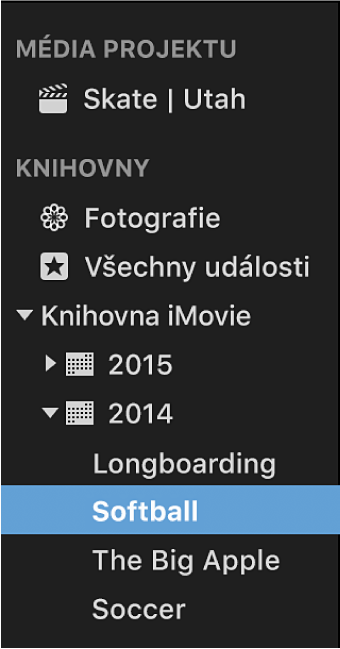
Seřazení událostí od nejstarší po nejnovější: Použijte příkaz Zobrazení > Seřadit události podle > Od nejstarších.
Vytváření a přejmenovávání událostí
V aplikaci iMovie
 na Macu vyberte v seznamu knihoven knihovnu, v níž chcete vytvořit událost.
na Macu vyberte v seznamu knihoven knihovnu, v níž chcete vytvořit událost.Použijte příkaz Soubor > Nová událost.
Nová událost se zobrazí v seznamu Knihovny a její název bude zvýrazněn.
Chcete-li událost přejmenovat, zadejte nový název.
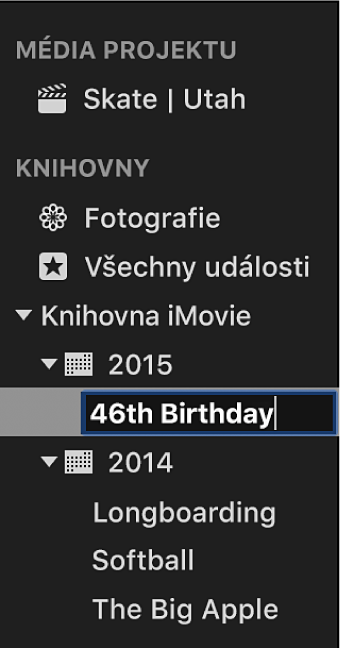
Poznámka: Chcete-li přejmenovat existující událost, vyberte ji v seznamu Knihovny, stiskněte klávesu Return a zadejte nový název.
Kopírování a přesouvání klipů mezi událostmi
V aplikaci iMovie
 na Macu vyberte v seznamu knihoven událost obsahující klipy, které chcete přesunout nebo zkopírovat.
na Macu vyberte v seznamu knihoven událost obsahující klipy, které chcete přesunout nebo zkopírovat.V prohlížeči souborů vyberte klipy, které chcete přesunout nebo zkopírovat.
Tip: Chcete-li vybrat více klipů, přidržte stisknutou klávesu Cmd a klikněte na klipy, které chcete vybrat, nebo přes požadované klipy přetáhněte obdélník výběru.
Proveďte některou z následujících akcí:
Přesunutí klipů mezi událostmi: Přetáhněte vybrané klipy z jedné události do jiné.
Zkopírování klipů mezi událostmi: Vybrané klipy přetáhněte se stisknutou klávesou Alt z jedné události do jiné. Nejprve začněte přetahovat a poté přidržte klávesu Alt.
Poznámka: Když přetáhnete klipy z prohlížeče souborů a v oddílu Média projektů na bočním panelu budete mít vybraný svůj projekt, klipy se zkopírují do cílové události.
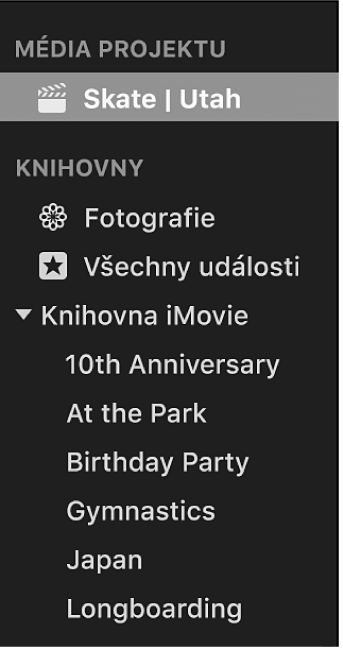
Postupy přesunutí a zkopírování klipů z jednoho úložného zařízení do jiného jsou popsány v části Práce s více knihovnami v iMovie na Macu.
Duplikování klipů
Chcete-li si nanečisto vyzkoušet různé efekty nebo změny bez ohrožení původního záznamu, můžete zpracovávaný klip duplikovat.
V aplikaci iMovie
 na Macu vyberte v seznamu Knihovny událost obsahující klip, který chcete duplikovat.
na Macu vyberte v seznamu Knihovny událost obsahující klip, který chcete duplikovat.Dvakrát klikněte na klip, který chcete duplikovat.
Pokud vyberete část klipu, bude duplikován celý klip.
Tip: Chcete-li vybrat více klipů, přidržte stisknutou klávesu Cmd a klikněte na klipy, které chcete vybrat, nebo přes požadované klipy přetáhněte obdélník výběru.
Použijte příkaz Upravit > Duplikovat film.
Sloučení nebo rozdělení událostí
Dvě či více událostí můžete sloučit (kombinovat) v seznamu Knihovny (například pokud záznamy, které obsahují, spolu souvisejí). Stejně tak můžete jednu událost rozdělit na více událostí.
V aplikaci iMovie ![]() na Macu proveďte některou z následujících akcí:
na Macu proveďte některou z následujících akcí:
Sloučení událostí: V seznamu Knihovny vyberte událost a přetáhněte ji do události, s níž ji chcete sloučit, nebo vyberte události, které chcete sloučit, a použijte příkaz Soubor > Sloučit události.
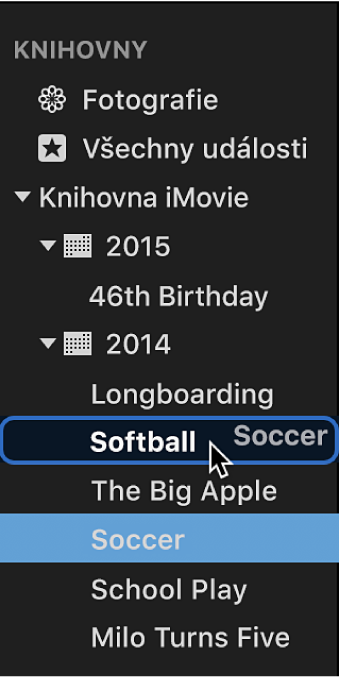
Rozdělení jedné události: Podle potřeby vytvořte nové události a pak do nich přesuňte klipy z původní události.
Mazání klipů a událostí
Nepotřebné klipy můžete z události odstranit. Potřebujete-li uvolnit místo na úložném zařízení, můžete odstranit celou událost.
Poznámka: Chcete‑li uvolnit místo v úložišti, musíte smazat celou událost. Smazáním klipů z události se místo v úložišti neuvolní.
V aplikaci iMovie
 na Macu proveďte některou z následujících akcí:
na Macu proveďte některou z následujících akcí:Smazání události: V seznamu Knihovny vyberte událost, kterou chcete smazat.
Smazání klipů v události: V seznamu Knihovny vyberte událost obsahující klipy, které chcete smazat, a pak v prohlížeči souborů vyberte konkrétní klipy určené ke smazání.
Tip: Chcete-li vybrat více klipů ze stejné knihovny, podržte Cmd a klikněte na klipy, které chcete vybrat, nebo přes klipy přetáhněte obdélník výběru.
Použijte příkaz Soubor > Přesunout do koše.
Pokud se klip, který chcete smazat, používá v projektu, zobrazí se zpráva s dotazem, zda chcete klip před smazáním odstranit z projektu.
Poznámka: Po výběru klipu a stisknutí klávesy Delete bude klip označen jako vyřazený. Další informace naleznete v části Hodnocení klipů v iMovie na Macu.